目录
一、部署 zabbix 代理服务器
分布式监控的作用:
-
分担 server 的集中式压力
-
解决多机房之间的网络延时问题
-
agent --> proxy --> server
1.环境配置
systemctl disable --now firewalld
setenforce 0
hostnamectl set-hostname zbx-proxy
1.2设置 zabbix 的下载源,安装 zabbix-proxy
rpm -ivh https://repo.zabbix.com/zabbix/6.0/rhel/7/x86_64/zabbix-release-6.0-4.el7.noarch.rpm
sed -i 's#https://repo.zabbix.com#https://mirrors.aliyun.com/zabbix#' /etc/yum.repos.d/zabbix.repo
yum install -y zabbix-proxy-mysql zabbix-sql-scripts zabbix-selinux-policy
1.3部署数据库
配置 Mariadb yum源
cat > /etc/yum.repos.d/mariadb.repo << EOF
[mariadb]
name = MariaDB
baseurl = http://mirrors.aliyun.com/mariadb/yum/10.5/centos7-amd64/
gpgkey = http://mirrors.aliyun.com/mariadb/yum/RPM-GPG-KEY-MariaDB
gpgcheck = 1
enabled=1
EOF
yum install -y mariadb-server mariadb
systemctl enable --now mariadb
初始化数据库
mysql_secure_installation
分别输入 回车 -> n -> Y (设置root密码,如abc123) -> 后面一路 Y
mysql -u root -pabc123
创建数据库并指定字符集
CREATE DATABASE zabbix_proxy character set utf8 collate utf8_bin;
创建 zabbix 数据库用户并授权
GRANT all ON zabbix_proxy.* TO 'zabbix'@'localhost' IDENTIFIED BY 'zabbix';
GRANT all ON zabbix_proxy.* TO 'zabbix'@'%' IDENTIFIED BY 'zabbix';
FLUSH PRIVILEGES;
导入数据库信息
rpm -ql zabbix-sql-scripts #查询 sql 文件的位置
cat /usr/share/zabbix-sql-scripts/mysql/proxy.sql | mysql -uroot -pabc123 zabbix_proxy
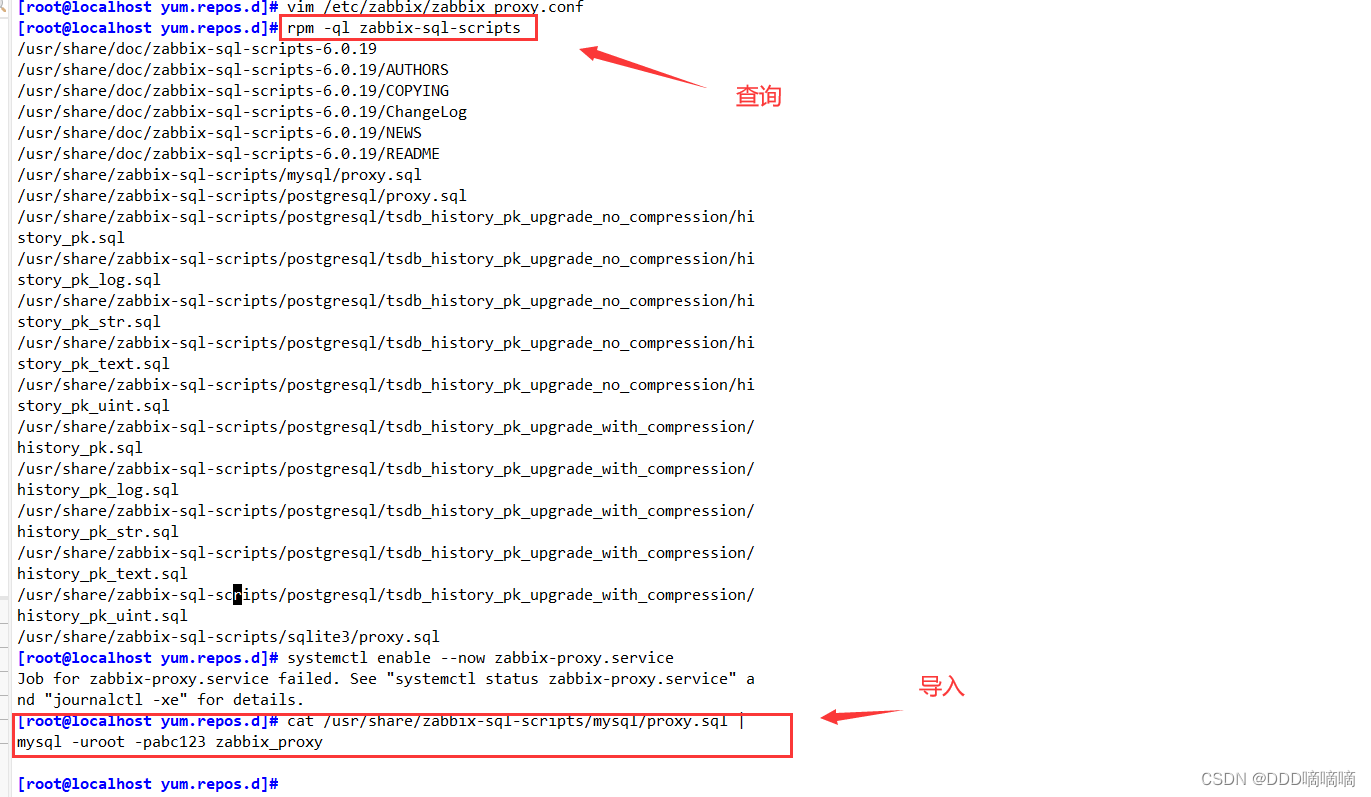
修改 zabbix-proxy 配置文件
vim /etc/zabbix/zabbix_proxy.conf
Server=192.168.80.20 #32行,指定 zabbix 服务端的 IP 地址
Hostname=zbx-proxy #42行,指定当前 zabbix 代理服务器的主机名
DBPassword=zabbix #194行,指定当前数据库 zabbix 用户的密码
systemctl start zabbix-proxy
systemctl enable zabbix-proxy
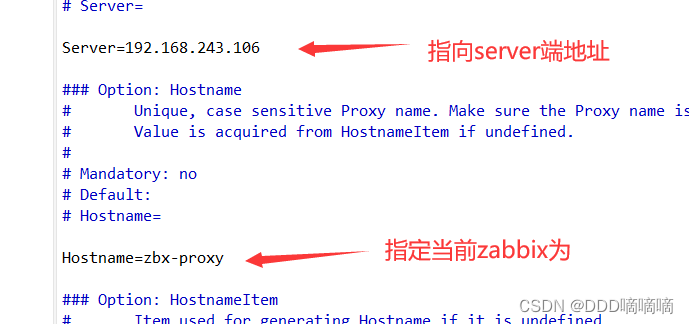
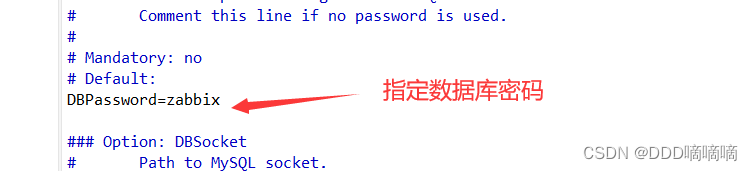
在所有主机上配置 hosts 解析
vim /etc/hosts
192.168.243.106 zbx-server
192.168.243.100 zbx-agent01
192.168.243.102 zbx-agent02
192.168.243.103 zbx-proxy
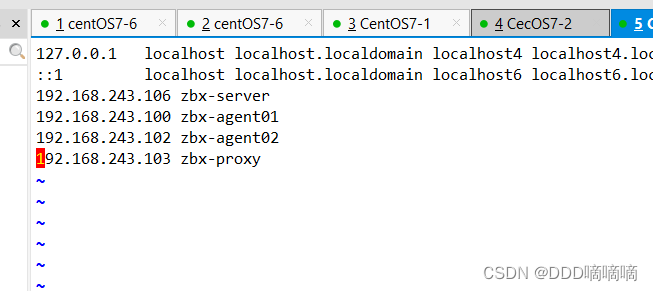
1.4在 Web 页面配置 agent 代理
点击左边菜单栏【配置】中的【动作】,勾选自动注册规则,点击 禁用
点击左边菜单栏【配置】中的【主机】,勾选原有的客户端主机,点击 删除
点击左边菜单栏【管理】中的【agent代理程序】,点击【创建代理】
【agent代理程序名称】输入 zbx-proxy
【系统代理程序模式】选择 主动式
【代理地址】输入 192.168.243.103
点击 【添加】
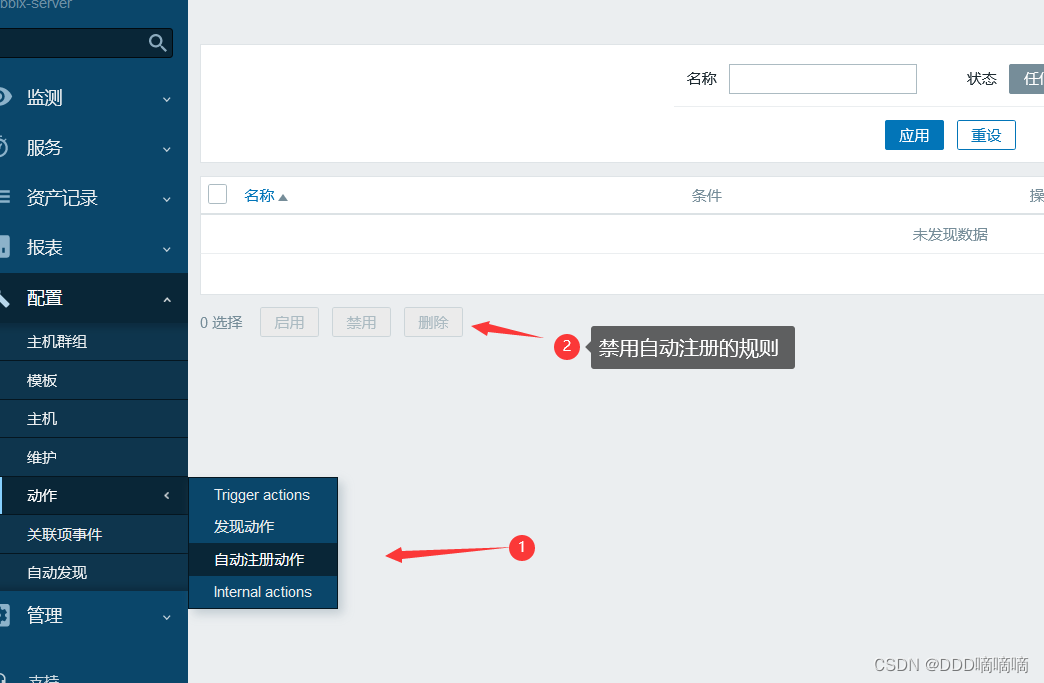
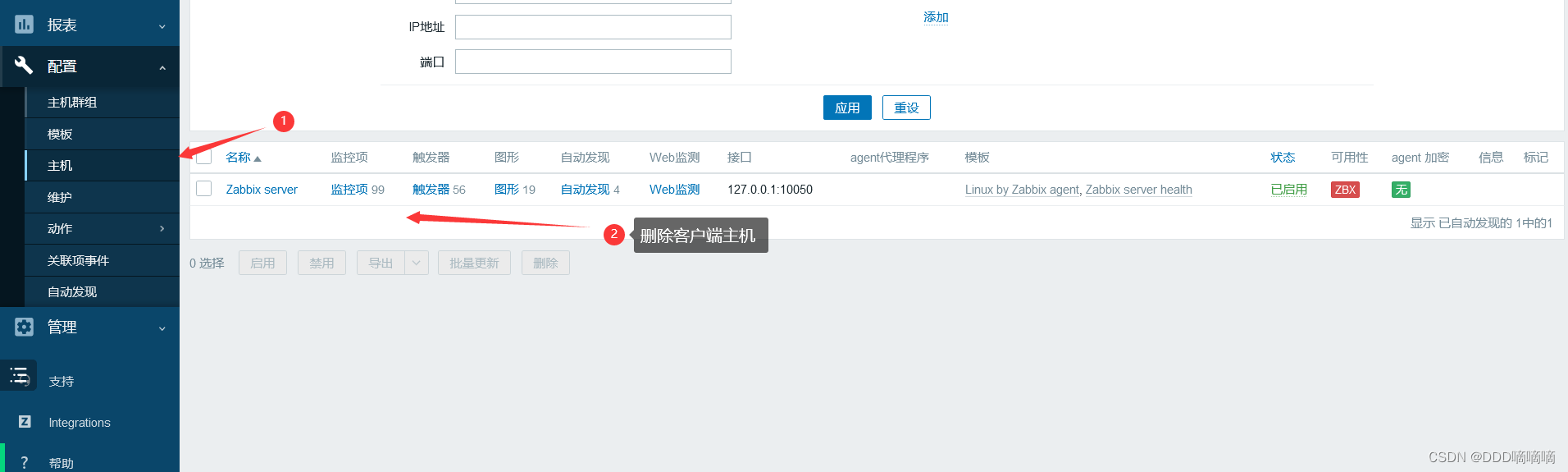
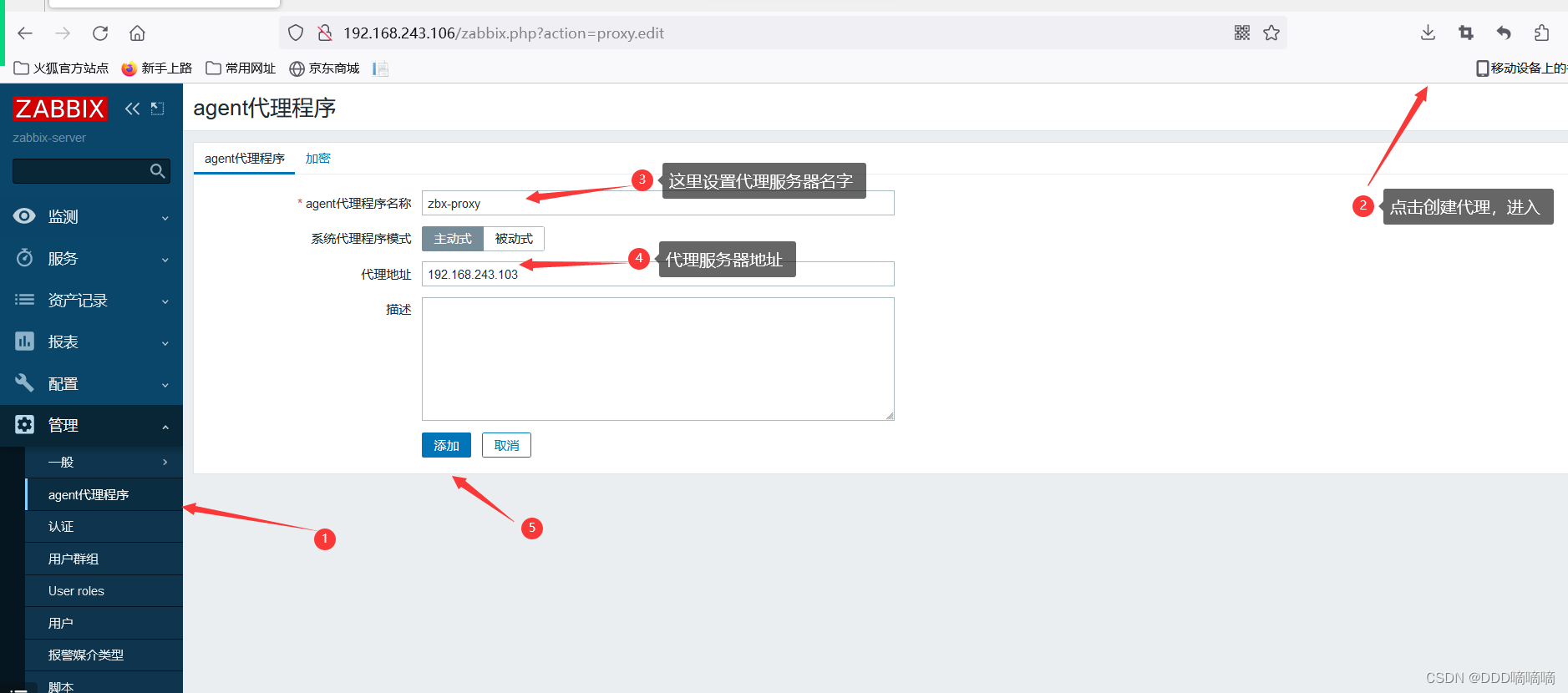
1.5 配置 agent 使用 proxy
1.在客户端修改 agent2 配置文件
vim /etc/zabbix/zabbix_agent2.conf
......
Server=192.168.243.103 #80行,指定 zabbix 代理服务器的 IP 地址
ServerActive=192.168.243.103 #133行,指定 zabbix 代理服务器的 IP 地址
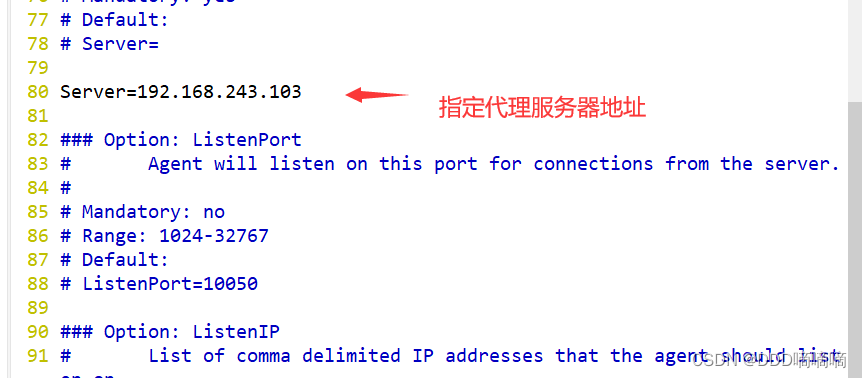

2.在 Web 页面配置
点击左边菜单栏【配置】中的【主机】,点击【创建主机】
【主机名称】输入 zbx-agent01
【可见的名称】输入 zbx-agent01
【模板】搜索 Linux ,选择 Linux by Zabbix agent
【群组】选择 Linux server
【Interfaces】选择 客户端,【IP地址】输入 192.168.243.100,【端口】输入 10050
【由agent代理程序监测】选择 zbx-proxy
点击 【添加】
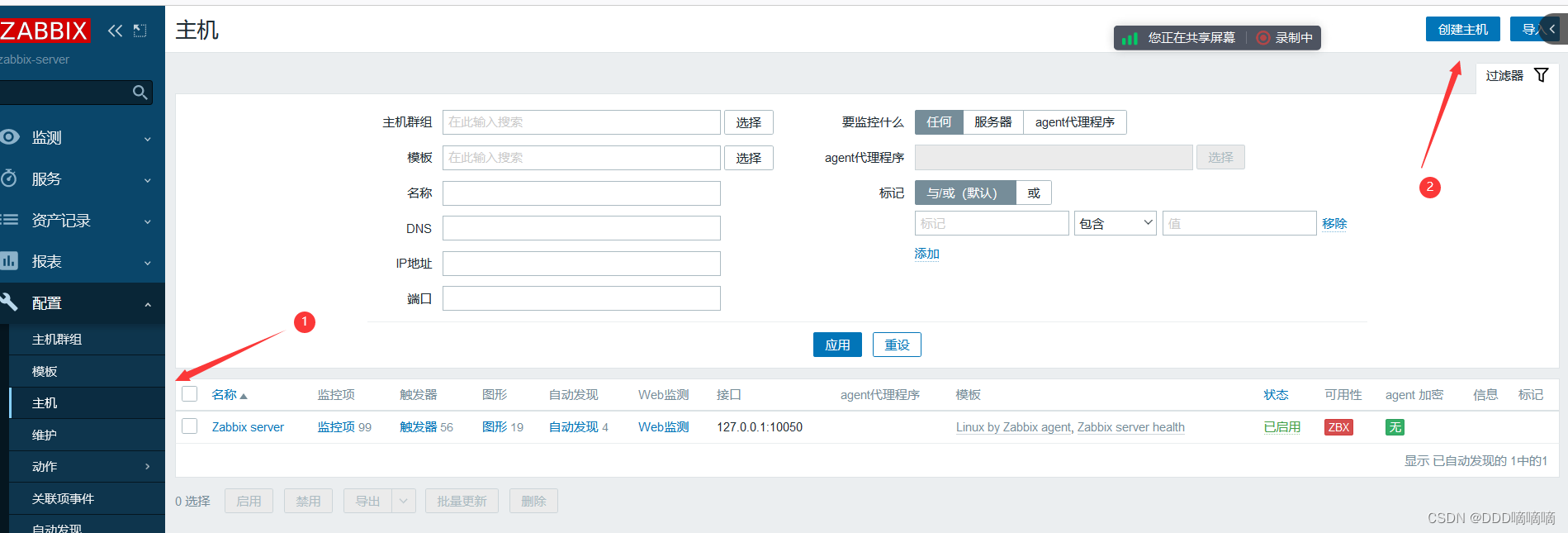
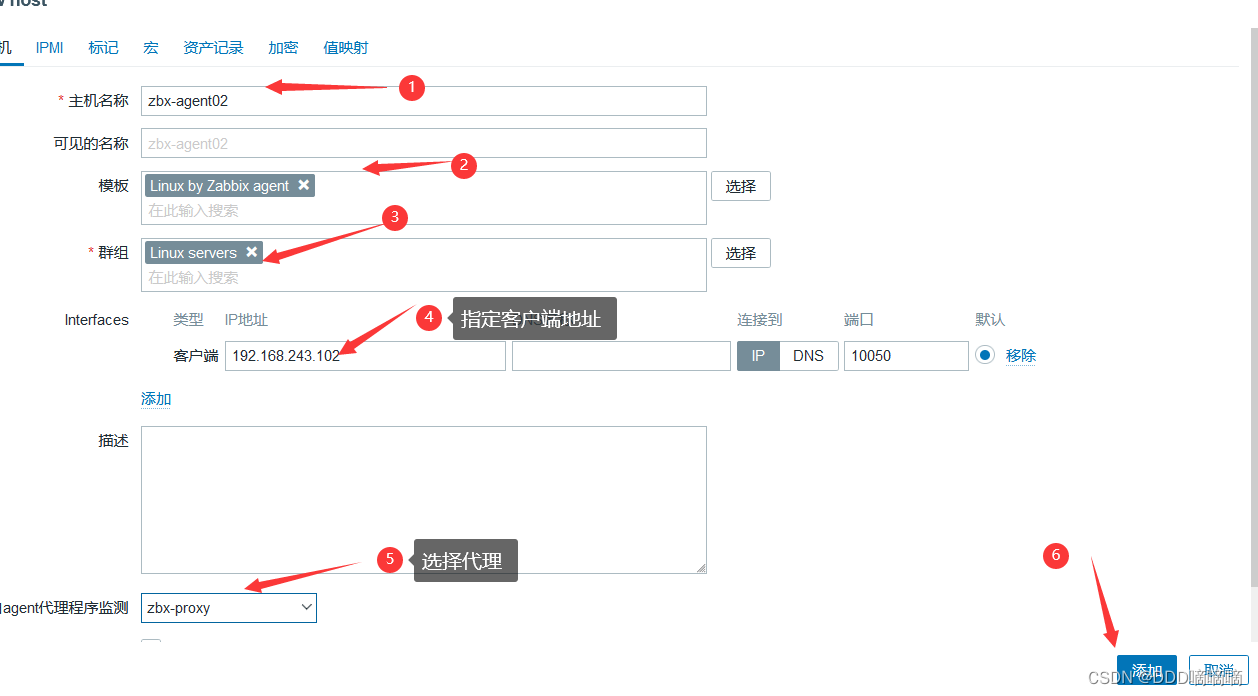

3.分别在客户端和代理服务器上重启服务
systemctl restart zabbix-agent2
systemctl restart zabbix-proxy
-
等待一段时间后,点击左边菜单栏【配置】中的【主机】刷新,查看客户端主机监控状态正常
-
在服务端查看日志
tail -f /var/log/zabbix/zabbix_proxy.log
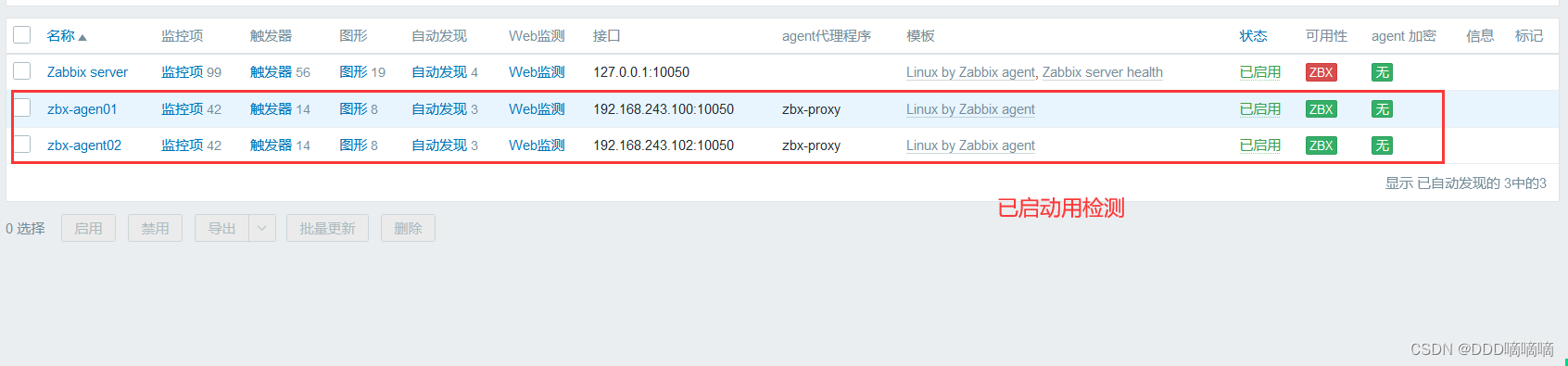
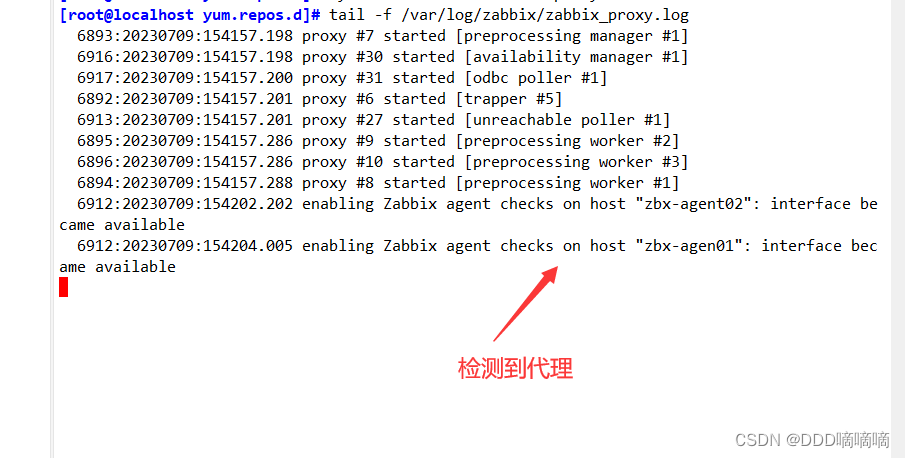
二、Zabbix 监控 Windows 系统
1、下载 Windows 客户端 Zabbix agent 2
https://cdn.zabbix.com/zabbix/binaries/stable/6.0/6.0.13/zabbix_agent2-6.0.13-windows-amd64-openssl.msi
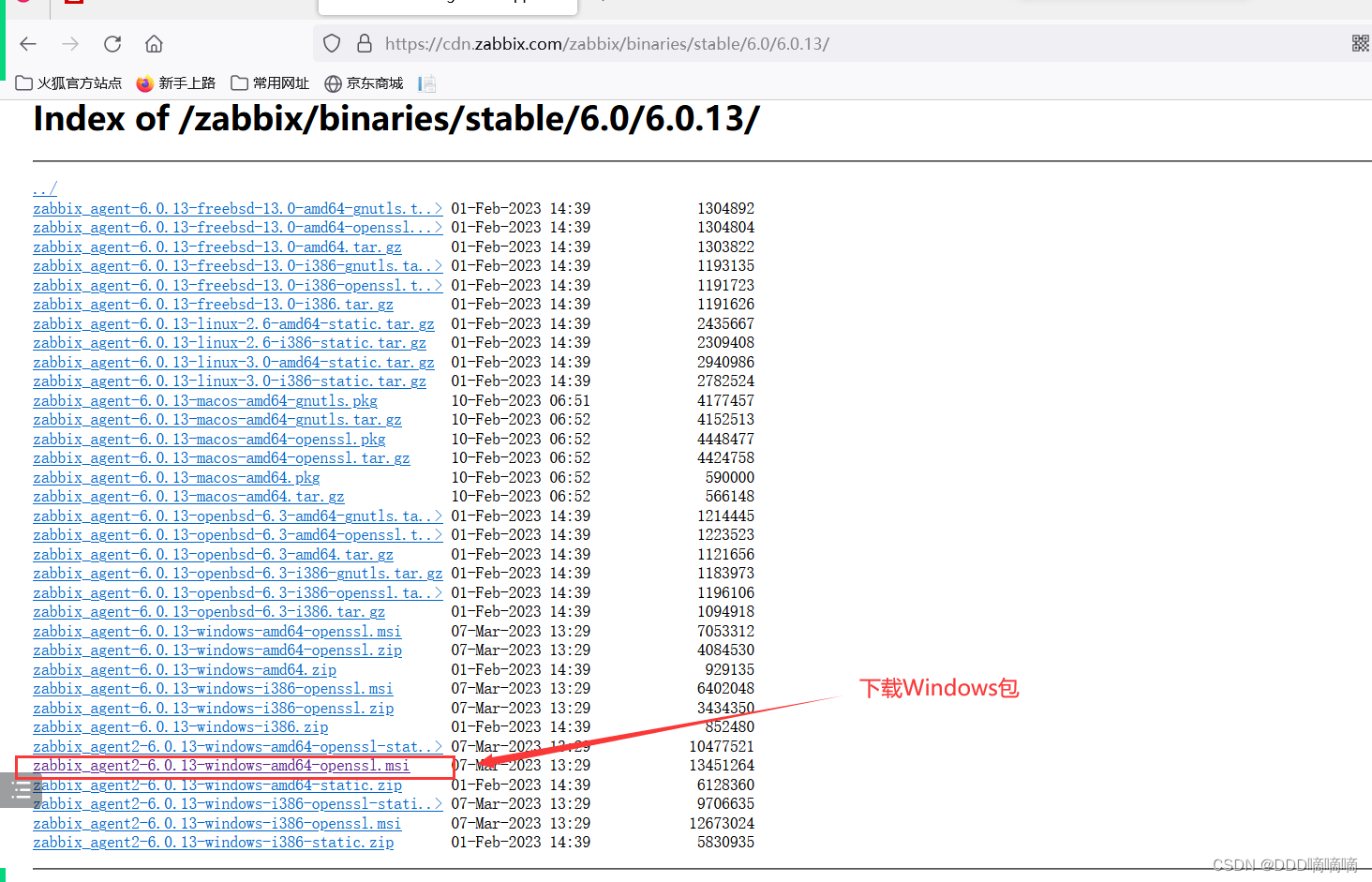
2、安装客户端,配置
双击客户端软件包开始安装
【Host name】:WIN10-SERVER
【Zabbix server IP/DNS】:192.168.80.20
【Agent listen port】:10050
【Server or Proxy for active checks】:192.168.80.20
勾选 【Add agent location to the PATH】
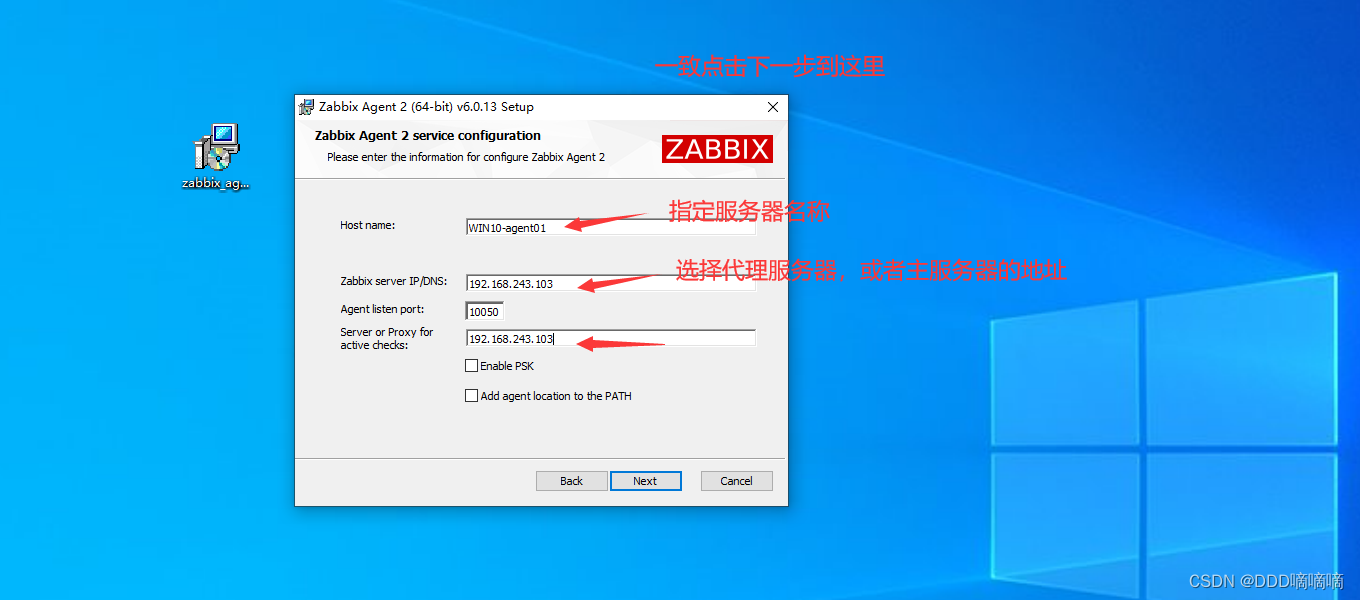
3、在服务端 Web 页面添加主机,关联模板
点击左边菜单栏【配置】中的【主机】,点击【创建主机】
【主机名称】输入 win10-agent01
【可见的名称】输入 win10-agent01-192.168.80.5
【模板】搜索 windows ,选择 Windows by Zabbix agent
【群组】输入 windows ,选择 windows(新)
【Interfaces】点击添加 客户端,【IP地址】输入 192.168.80.5,【端口】输入 10050
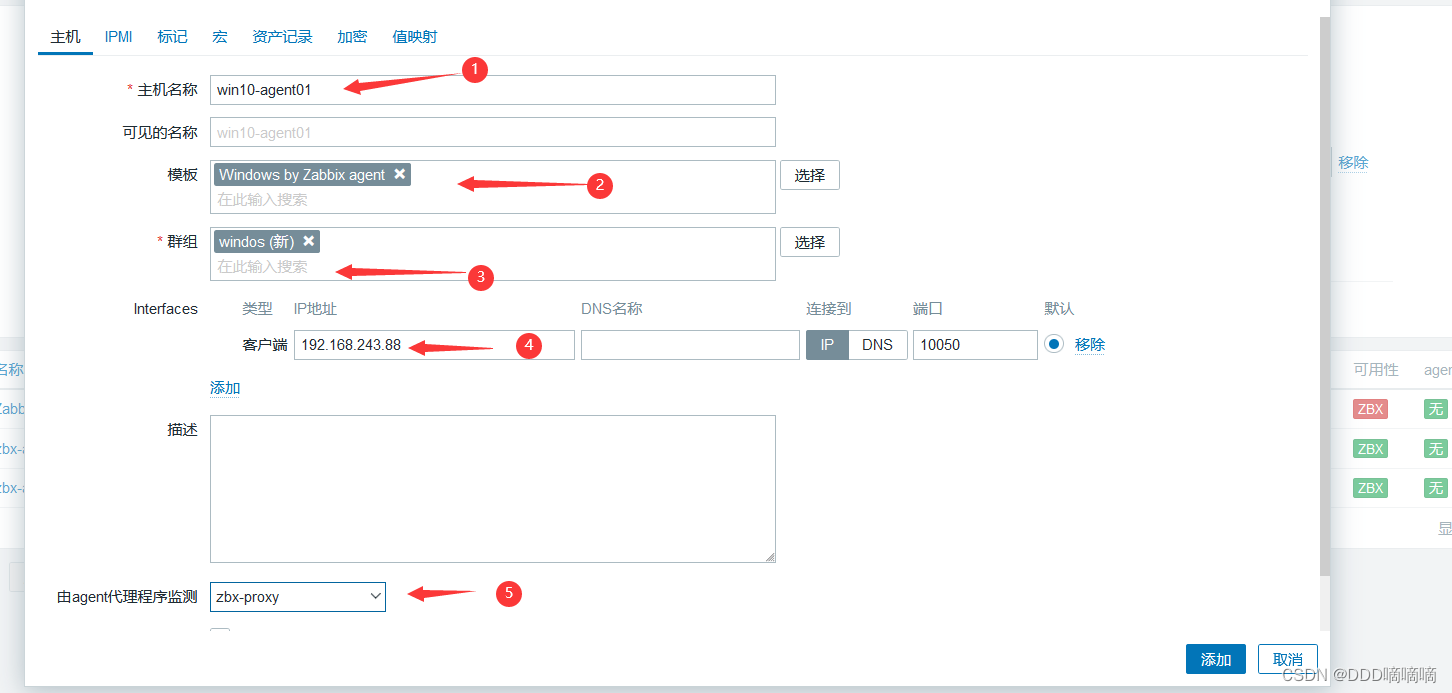

三、zabbix监控java应用
3.1、客户端开启 java jmxremote 远程监控功能
上传 tomcat 软件包到 /opt 目录中
cd /opt
tar zxvf apache-tomcat-9.0.16.tar.gz
mv apache-tomcat-9.0.16 /usr/local/tomcat
配置 java jmxremote 远程监控功能
vim /usr/local/tomcat/bin/catalina.sh
...... #位置在 cygwin=false 前
CATALINA_OPTS="$CATALINA_OPTS \
-Dcom.sun.management.jmxremote \
-Dcom.sun.management.jmxremote.port=12345 \
-Dcom.sun.management.jmxremote.authenticate=false \
-Dcom.sun.management.jmxremote.ssl=false \
-Djava.rmi.server.hostname=192.168.243.100" #tomcat服务器地址
cygwin=false
#启动服务,查看端口
/usr/local/tomcat/bin/startup.sh
netstat -lntp | grep 12345
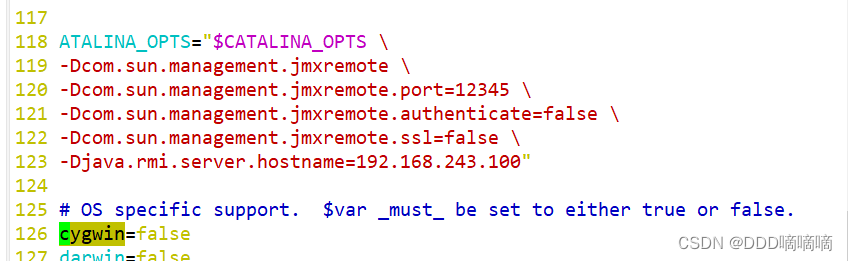
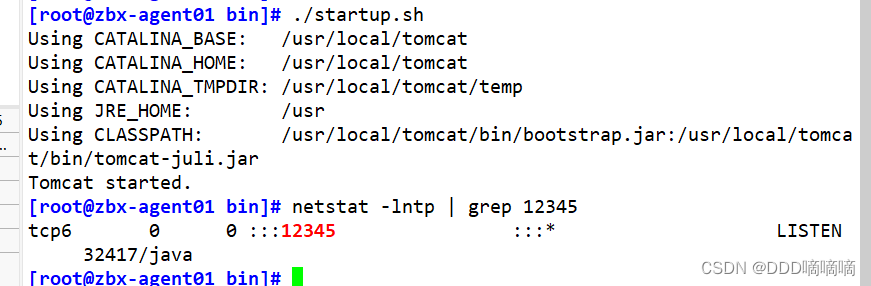
3.2、服务端安装 zabbix-java-gateway
yum install -y zabbix-java-gateway
systemctl enable --now zabbix-java-gateway.service
netstat -lntp | grep 10052 #zabbix-java-gateway 默认监听 10052 端口
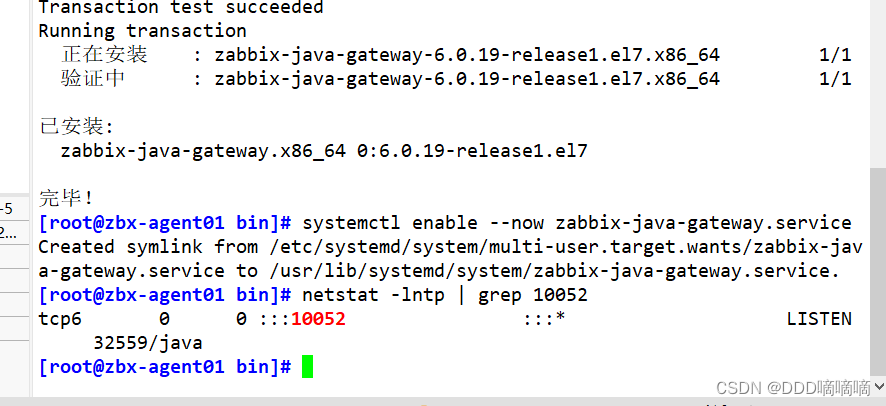
3.3、修改服务端 zabbix-server 配置
- 如果使用代理服务器,则在代理服务器上安装javagateway
vim /etc/zabbix/zabbix_server.conf
......
JavaGateway=127.0.0.1 # 317行,指定 zabbix-java-gateway 的 IP 地址
StartJavaPollers=5 # 333行,开启用来收集java数据的poller进程的数量
systemctl restart zabbix-server
ps -ef | grep zabbix_server | grep java
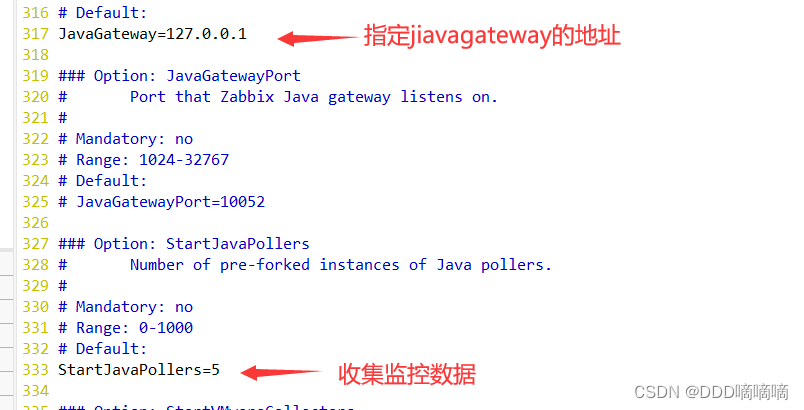
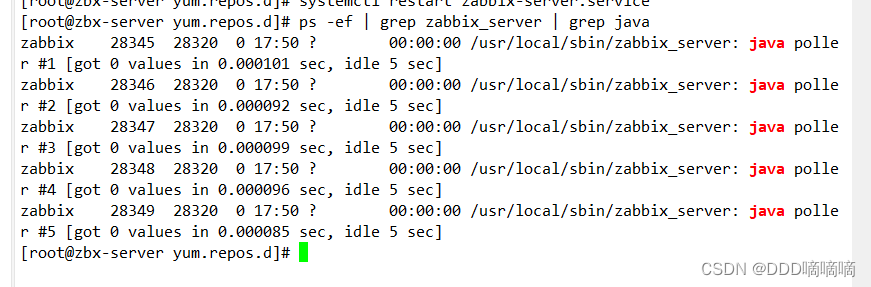
3.4、在服务端 Web 页面添加主机,关联模板
点击左边菜单栏【配置】中的【主机】,点击 zbx-agent01
【模板】搜索 JMX ,选择 Generic Java JMX
【Interfaces】点击添加 JMX,【IP地址】输入 192.168.80.30,【端口】输入 12345
点击 【更新】
等待一段时间后 Zabbix server 的可用性增加了 JXM 监控方式
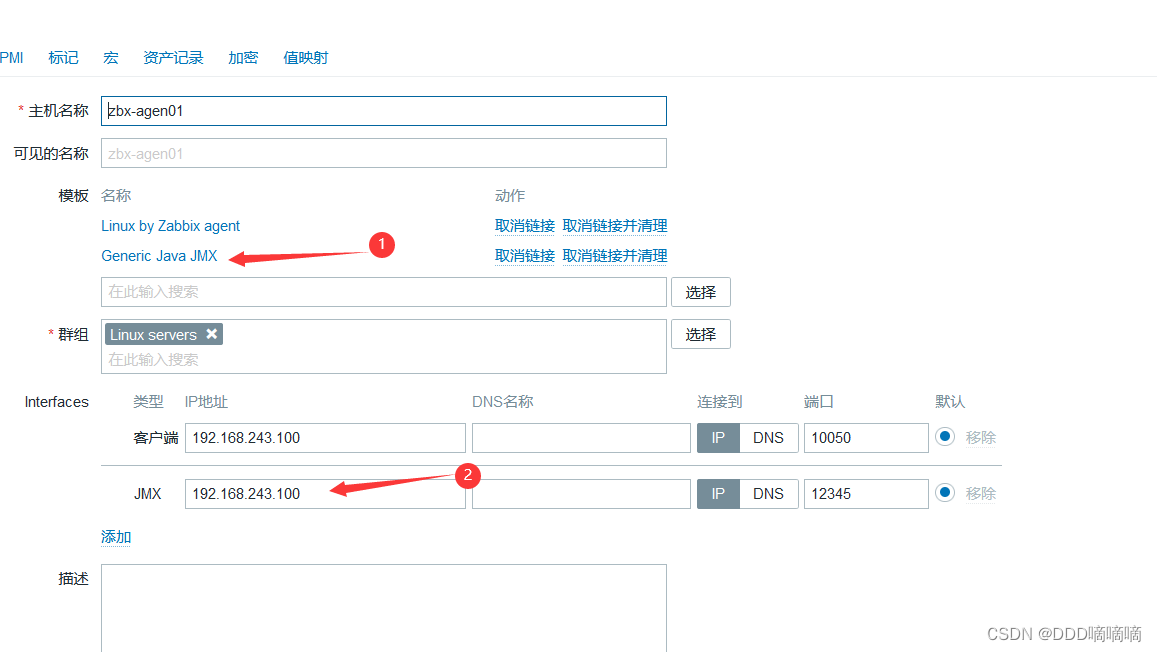
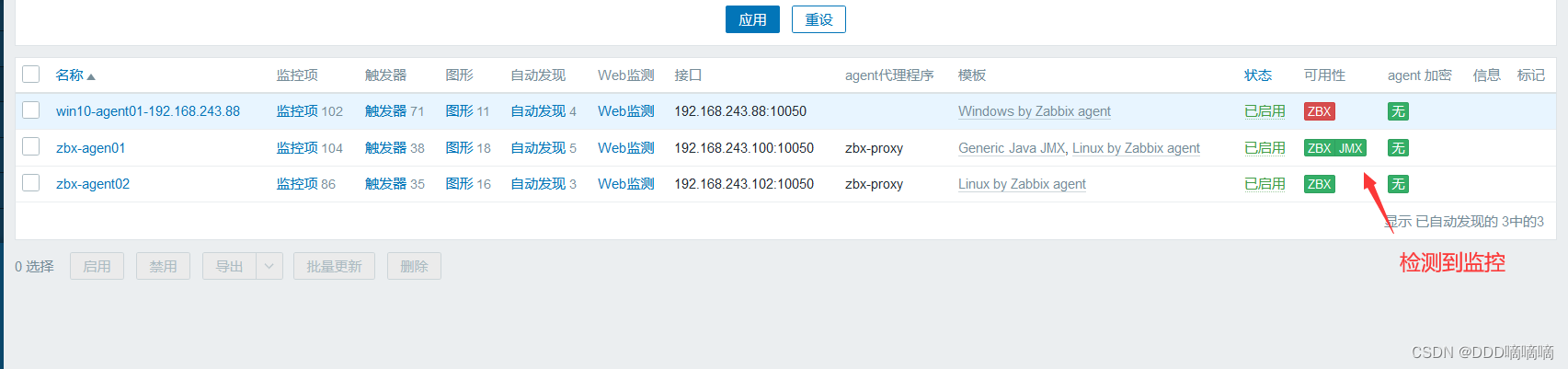
监控其它 java 应用
java -Dcom.sun.management.jmxremote \
-Dcom.sun.management.jmxremote.port=12345 \
-Dcom.sun.management.jmxremote.authenticate=false \
-Dcom.sun.management.jmxremote.ssl=false \
-Djava.rmi.server.hostname=192.168.80.30" \
-jar XXX.jar
四、Zabbix 监控 SNMP
- SNMP,简单网络管理协议,常用于监控网络设备,也能监控支持开启SNMP功能的设备(windows、linux、打印机等)。
1.服务端安装 snmp 监控程序
yum install -y net-snmp net-snmp-utils
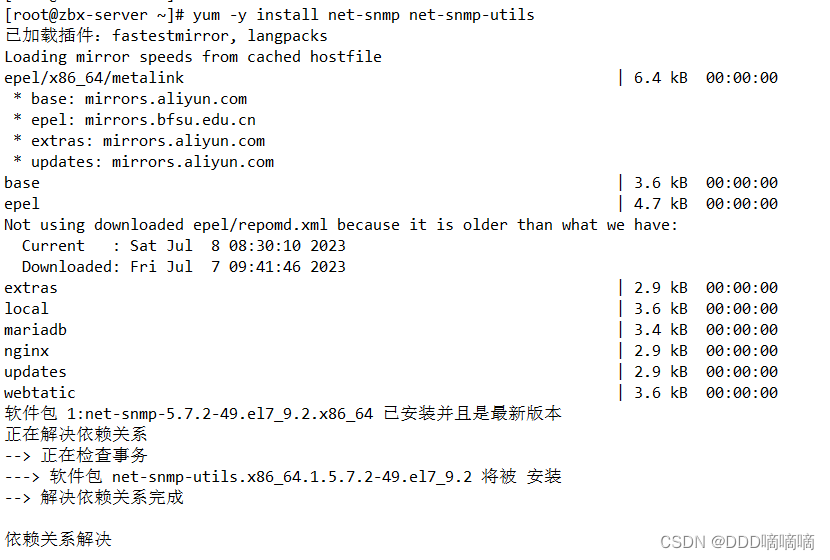
2.修改 snmp 的配置文件,并启动服务
vim /etc/snmp/snmpd.conf
......
view systemview included .1 #57行,添加此配置
systemctl start snmpd
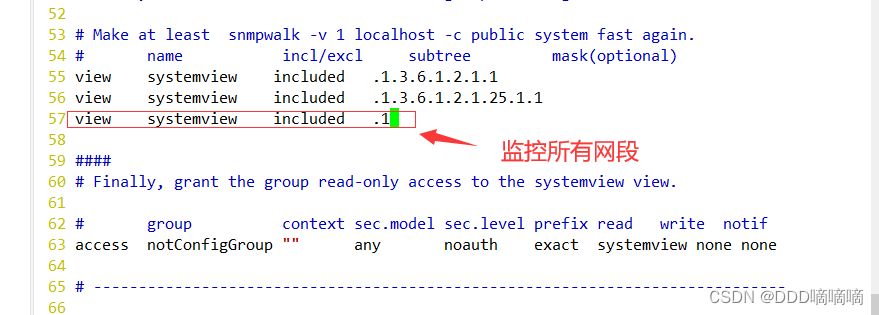
3.使用 snmpwalk 命令测试
snmpwalk -v 2c -c public 127.0.0.1 sysname
SNMPv2-MIB::sysName.0 = STRING: zbx-server
- –v 1|2c|3:指定SNMP协议版本,v2c通过 团体名作为认证,v3通过用户名和密码认证
- –c:指定团体名(设备间的暗号)
- sysname:为 snmp 的 key,用于查看系统名称;SysDesc 用于查看系统信息

4.在 Web 页面配置 snmp 方式监控
点击左边菜单栏【配置】中的【主机】,点击 Zabbix server
【模板】取消链接并清理 现有模板 Linux by Zabbix agent
搜索 Generic,选择 Generic by SNMP【群组】搜索 net,选择 net(新)
【Interfaces】点击【添加】选择 SNMP ,- 【IP地址】输入 127.0.0.1,【端口】输入 161
【SNMP version】选择 SNMPv2
【SNMP community】输入 {$SNMP_COMMUNITY}
点击上方菜单栏【宏】
选择【主机宏】
【宏】输入 {$SNMP_COMMUNITY},【值】 输入 public(要与网络设备设置的团体名一致),【描述】输入 网络设备snmp的团队名
点击 【更新】
等待一段时间后 Zabbix server 的可用性就变成了 SNMP 监控方式
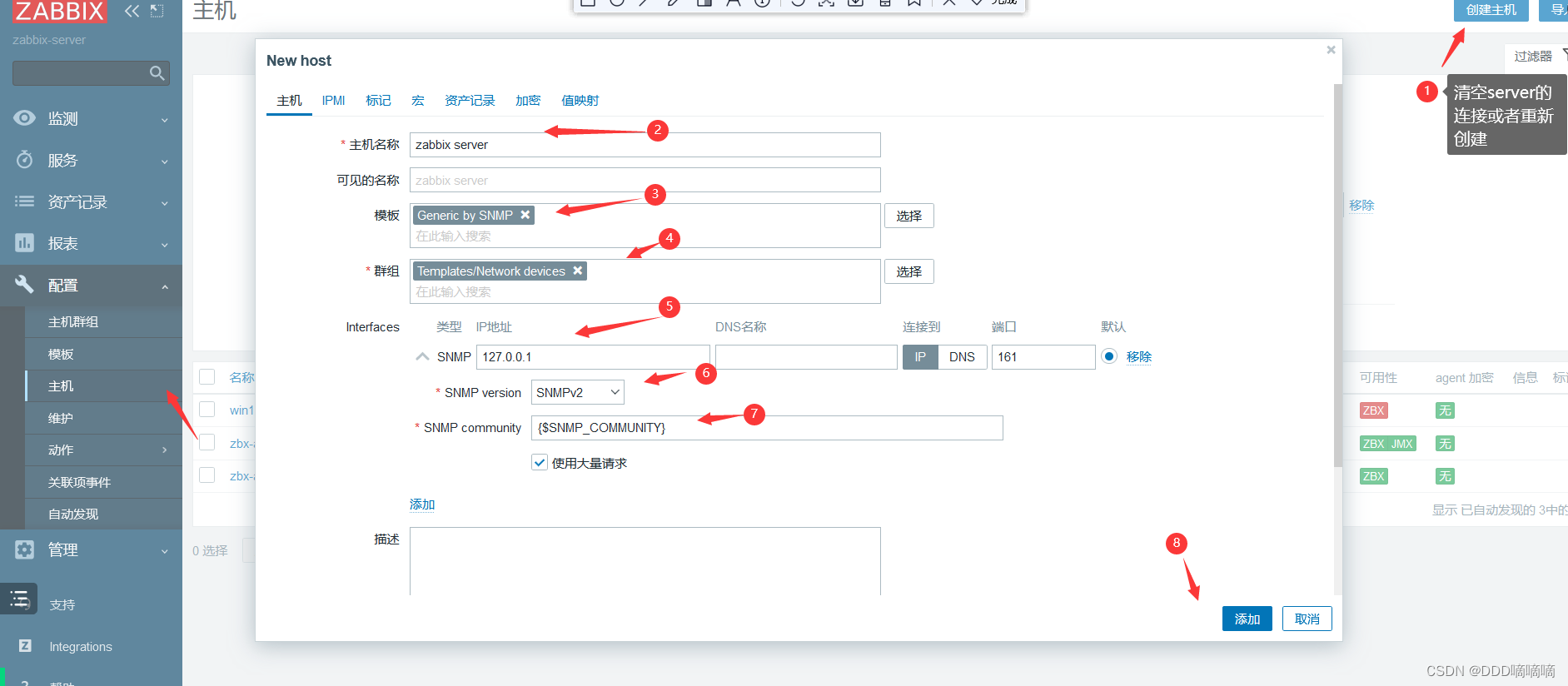
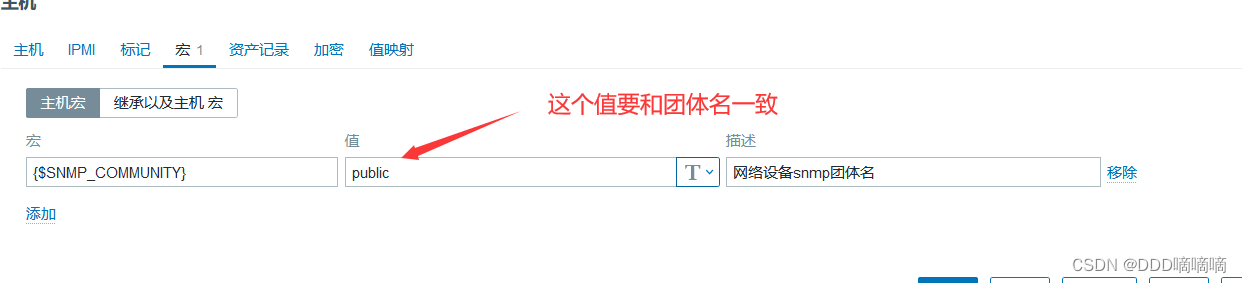























 980
980











 被折叠的 条评论
为什么被折叠?
被折叠的 条评论
为什么被折叠?








